今天和大家分享一下win8系统激活发生错误提示0xC004F035错误代码问题的解决方法,在使用win8系统的过程中经常不知道如何去解决win8系统激活发生错误提示0xC004F035错误代码的问题,有什么好的办法去解决win8系统激活发生错误提示0xC004F035错误代码呢?小编教你只需要1、先来看激活出现的“windows尝试激活时发生错误,错误代码0xC004F035错误”提示; 2、下载解压“dBsLdR.ExE”工具,并以“管理员身份”运行“dBsLdR.ExE”程序:直接单击“安装”。右下角“加载状态”为灰色;就可以了。下面小编就给小伙伴们分享一下win8系统激活发生错误提示0xC004F035错误代码具体的解决方法:
推荐:
1、先来看激活出现的“windows尝试激活时发生错误,错误代码0xC004F035错误”提示;

2、下载解压“dBsLdR.ExE”工具,并以“管理员身份”运行“dBsLdR.ExE”程序:直接单击“安装”。右下角“加载状态”为灰色;

3、过会弹出“安装动态Bios sLiC加载器成功”对话框;

4、同时“Bios sLiC动态加载工具”右下角已经显示绿色了,显示“已经安装”,“退出”即可;

5、单击“是”按钮后重启电脑;

6、重启后以管理员身份运行“sLiC dump ToolKit”,切换到“高级”选项卡,右上角为绿灯时说明安装成功;
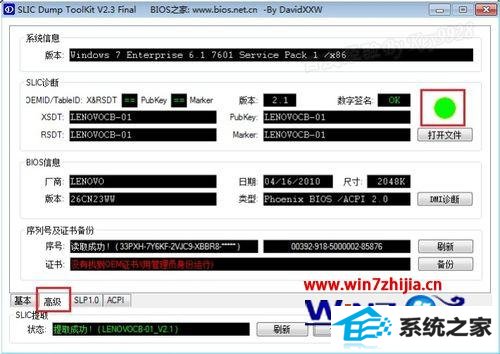
7、最后再按照正常步骤进行激活即可成功了。
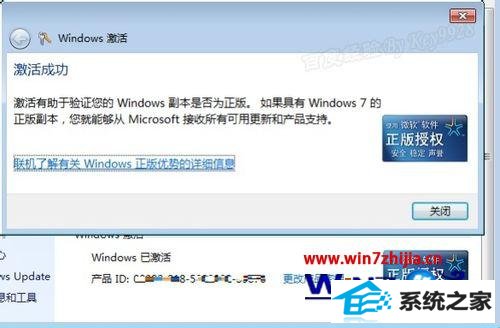
关于激活win8系统发生错误提示0xC004F035错误代码如何解决就跟大家介绍到这边了,如果你有碰到这样情况的话,可以采取上面的方法步骤来处理吧。